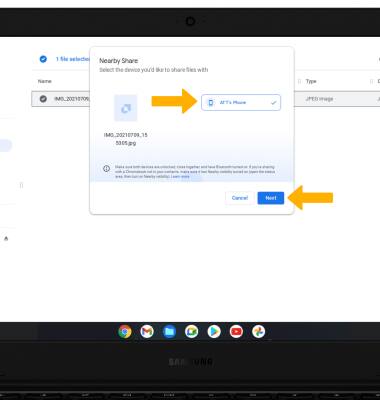Nearby Share
En este tutorial, aprenderás a hacer lo siguiente:
• Configurar Nearby Share
• Usar Nearby Share
Configurar Nearby Share
1. En la pantalla principal, haz clic en el panel Quick settings, luego haz clic en el ícono Settings.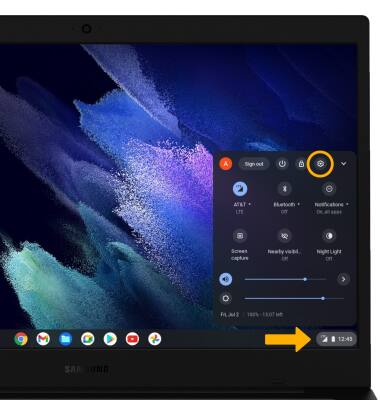
2. Haz clic en la pestaña Connected devices, luego haz clic en Set up al lado de Nearby Share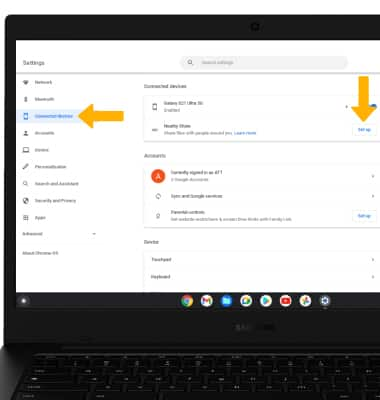
3. Ingresa el nombre de tu dispositivo, luego haz clic en Next.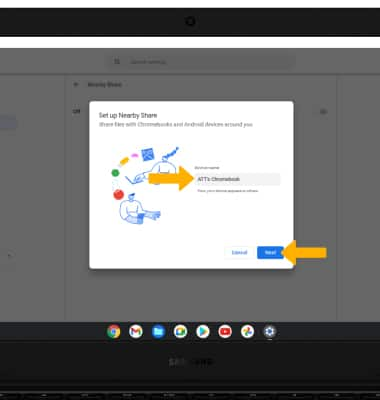
4. Haz clic en la opción devisibilidad de dispositivo que desees, luego haz clic en Confirm.
Importante: Si seleccionas All contacts, todos tus contactos con Near Share podrán ver tu dispositivo. Si seleccionas Some contacts, se te pedirá que elijas qué contactos podrán ver tu dispositivo. Si seleccionas Hidden, nadie podrá ver tu dispositivo. Independientemente de la opción de visibilidad que elijas, podrás ver todos los dispositivos cercanos con Nearby Share abierto.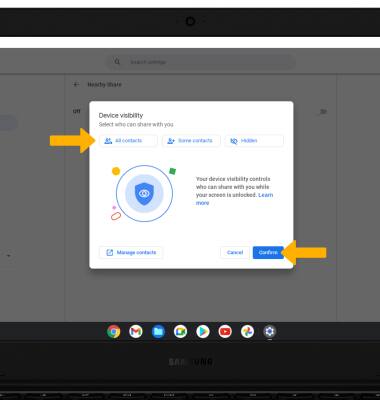
Usar Nearby Share
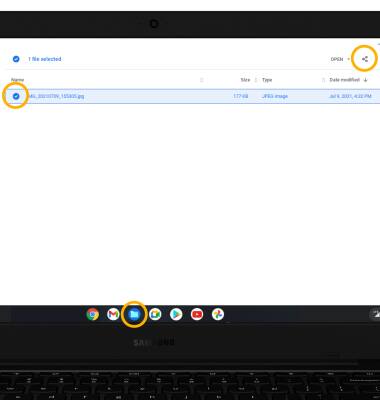
2. Haz clic en Nearby Share.

3. Tu dispositivo escaneará automáticamente los dispositivos cercanos. Haz clic en el dispositivo que desees, luego haz clic en Next.